كيفية حفظ الملفات من LibreOffice مباشرة إلى Google Drive
Google Drive هي خدمة تخزين ملفات شائعة يستخدمها ملايين الأشخاص يوميًا لتخزين الملفات على الخوادم ومزامنة المستندات عبر الأجهزة ومشاركة المستندات من أي مكان. تشتمل أدوات GSuite على (GSuite)Google Drive للتخزين. ترتبط هذه الخدمة المستندة إلى مجموعة النظراء بمجموعة مكتب Google التي تسمح للمستخدمين بحفظ الملفات بتنسيقات مختلفة على السحابة ثم الوصول إلى الخدمة من الأجهزة المختلفة والخدمات المستندة إلى المستعرض لفتح ملف جديد وتحريره وإنشائه.
يسمح Google Drive بتخزين تنسيقات الملفات العالمية على خوادمهم ، ويعد LibreOffice أحد مجموعات المكاتب الشهيرة التي يمكن توصيلها مباشرة بخوادم Google Drive من أجل التحرير التعاوني للملفات.
ومع ذلك ، فإن LibreOffice و Google Drive هما مجموعتي المكاتب مفتوحة المصدر المشهورتين المتاحتين مجانًا ومتوافقة مع بعضهما البعض. تم تصميم مجموعتي الإنتاجية للعمل بشكل جيد على Windows ودعم المتصفحات الرئيسية مثل Chrome و Firefox و Explorer و Edge . تشترك كلتا(Both Office) بدلات Office في معظم التطبيقات الأساسية المشتركة ، وبالتالي من السهل تبادل المستندات بين مجموعتي المكتب.
يمكن لمستخدمي LibreOffice(LibreOffice) تخزين الملفات مباشرة مثل جداول البيانات والرسومات ومعالج النصوص والعروض التقديمية من مجموعات التطبيقات إلى Google Drive لسهولة الوصول إليها. في هذه المقالة ، نشرح كيفية توصيل LibreOffice مباشرةً بخدمة Google Drive(Google Drive) السحابية.
احفظ(Save) الملفات من LibreOffice مباشرة إلى Google Drive
إعداد Google Drive وحفظ ملف على Google Drive
قم بتشغيل LibreOffice وافتح إحدى أدوات LibreOffice .
أنشئ مستندًا جديدًا أو افتح مستندًا موجودًا
انتقل إلى ملف(File) وحدد خيار فتح ملف بعيد(Open Remote File) من القائمة المنسدلة.
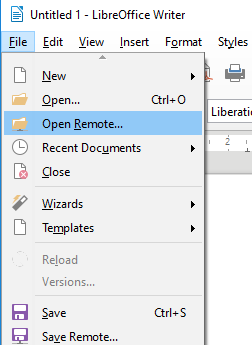
في نافذة Remote Files المنبثقة ، انقر فوق إضافة خدمة.(Add Service.)
في مربع الحوار File Services ، حدد (Services)Google Drive من القائمة المنسدلة في خيار النوع.(Type.)

في حقل المستخدم ، اكتب (User)عنوان البريد الإلكتروني لحساب Google الخاص بك(email address of your Google account) واكتب كلمة مرور Google(Google password) في حقل كلمة المرور .(Password)
اكتب عنوان حسابك في حقل التصنيف .(Label)
انقر فوق " موافق(Ok) " لتأسيس الاتصال.
بمجرد إنشاء الاتصال ، يظهر مربع الحوار Save As للملفات البعيدة.
حدد الدليل الذي تريد حفظ المستند فيه ، ثم أدخل اسم الملف وانقر فوق زر حفظ(Save) .
سيتم الآن حفظ الملف في Google Drive الخاص بك .
حفظ الملف مباشرة إلى Google Drive
بمجرد تعيين الاتصال بـ Google Drive ، يمكنك حفظ مستند مباشرة إلى حساب Google Drive على النحو التالي
افتح مستندًا وانتقل إلى الملفات.(Files.)
انقر فوق "حفظ عن بُعد"(Save Remote ) من القائمة المنسدلة.
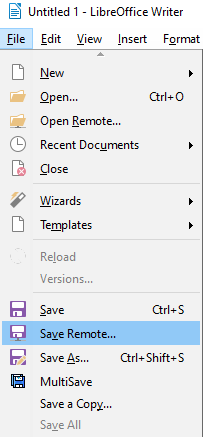
حدد خدمة (Service)Google Drive من القائمة المنسدلة واكتب كلمة المرور الرئيسية.
يرجى(Please) ملاحظة أنه إذا قمت بإضافة خدمة سحابية متعددة إلى أداة Remote File ، فحدد الخدمة المناسبة من خيار الخدمة(Service) في نافذة Remote Files .
أدخل اسمًا للمستند وانقر فوق الزر " حفظ(Save) " .
قم بالوصول إلى حسابك وافتح(Open) مستندًا من خادم Google Drive(Google Drive Server)
لا يمكن قراءة المستندات بتنسيق LibreOffice بواسطة (LibreOffice)Google Drive . يقوم محرك الأقراص بتحويل المستند إلى تنسيق Google قبل أن تتمكن من تحرير المستند أو مشاركته مع الآخرين. لفتح ملف تم حفظه في Google Drive ، اتبع الخطوات التالية
- قم بتشغيل LibreOffice وانتقل إلى ملف.(File.)
- انقر فوق فتح ملف بعيد(Open Remote File) من القائمة المنسدلة.
- أدخل كلمة المرور(password) في مربع المطالبة وانقر فوق موافق.
- ابحث عن الملف الذي تريد فتحه وحدده وانقر فوق الزر " فتح(Open) " .
لكي تعمل الخطوات المذكورة أعلاه ، تأكد من أنك تستخدم إصدار LibreOffice الذي يعمل على نظامي التشغيل (LibreOffice)Windows و Mac . لا يمكن توصيل الخدمة السحابية بإصدار LibreOffice الذي يعمل على نظام Linux أو نظام تشغيل آخر.
أتمنى أن يكون هذا مناسبا لك.(Hope this works for you.)
Related posts
Google Drive أشرطة الفيديو لا تلعب أو تظهر blank screen
Cyberduck: Free FTP، SFTP، WebDAV، Google Drive client ل Windows
Google Drive يحتفظ تحطمها على Windows PC
Move Shared folder إلى محرك أقراص آخر مع أذونات في Google Drive
غير قادر على تحميل الملفات إلى Google Drive في Windows 10
Remove أو إضافة Google Drive، Dropbox and OneDrive إلى Context Menu
تغيير أو نقل ملكية الملفات والمجلدات في Google Drive
قم بإنشاء رابط مباشر إلى Google Sheets PDF رابط عبر Google Drive
كيفية حفظ مرفقات Outlook email في Google Drive على باد
كيفية إزالة الملفات المكررة في Google Drive
كيفية Block Someone على Google Drive
onedrive vs Google Drive - وهو أفضل Cloud Service؟
قم بعمل نُسخ رقمية سريعة باستخدام Google Drive وهاتفك
قم بتشغيل أو Off Drive اقتراحات ل Chrome Browser (Google Workspace)
كيفية إزالة الملفات المكررة في Google Drive
Make Google Drive نسخ المستندات تلقائيا عند المشاركة
كيفية نقل الملفات من محرك جوجل واحد إلى آخر
كيفية تحسين تخزين محرك جوجل الخاص بك
5 طرق لتحميل الملفات إلى Google Drive
Google Drive يحتفظ قطع الاتصال أو عالق في محاولة الاتصال
